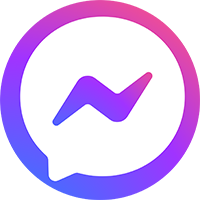Màn Hình Máy Tính Bị Vàng: Nguyên Nhân & Cách Khắc Phục Đơn Giản
Bạn đang gặp phải tình trạng màn hình máy tính bị ám vàng? Đừng quá lo lắng, đây là một vấn đề phổ biến và thường có thể khắc phục dễ dàng. Bài viết này sẽ giúp bạn tìm hiểu nguyên nhân và các cách sửa lỗi màn hình vàng hiệu quả.
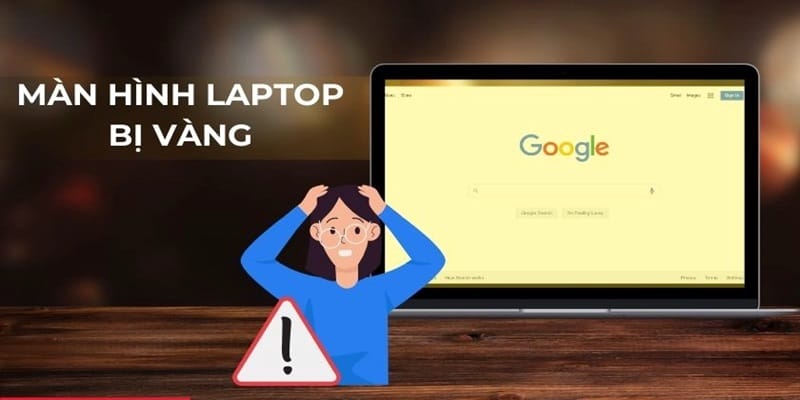
Nguyên nhân gây ra màn hình máy tính bị vàng rất đa dạng, từ lỗi phần mềm đơn giản như cài đặt chế độ Night Light (Ánh sáng ban đêm) hoặc màu sắc sai lệch, cho đến các vấn đề phần cứng phức tạp hơn như cáp kết nối lỏng lẻo, màn hình hoặc card đồ họa bị hỏng. Việc xác định và khắc phục kịp thời nguyên nhân sẽ giúp bạn có trải nghiệm sử dụng máy tính tốt hơn và bảo vệ mắt khỏi tác hại của ánh sáng xanh.
Nội dung
Các nguyên nhân phổ biến khiến màn hình máy tính bị vàng
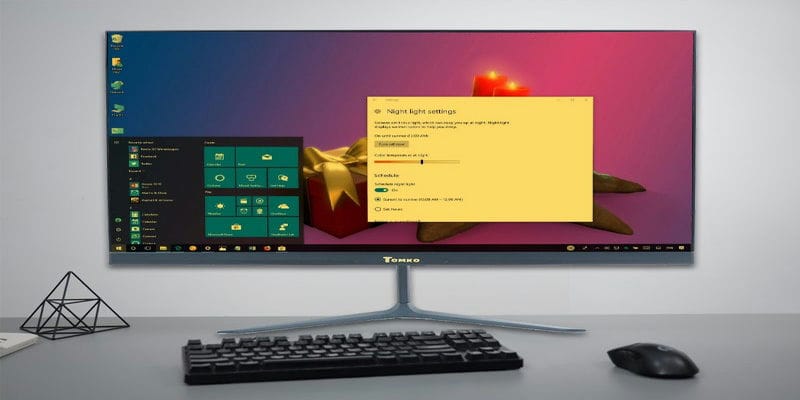
- Phần mềm:
- Chế độ Night Light (Ánh sáng ban đêm) được kích hoạt
- Cài đặt màu sắc không chính xác
- Driver màn hình lỗi thời hoặc không tương thích
- Phần cứng:
- Cáp kết nối giữa máy tính và màn hình bị lỏng hoặc hư hỏng
- Màn hình bị hỏng do va đập hoặc sử dụng lâu ngày
- Card đồ họa gặp sự cố
- Các nguyên nhân khác:
- Màn hình bám bụi bẩn
- Màn hình đã cũ và xuống cấp
Cách Khắc Phục Màn Hình Máy Tính Bị Vàng
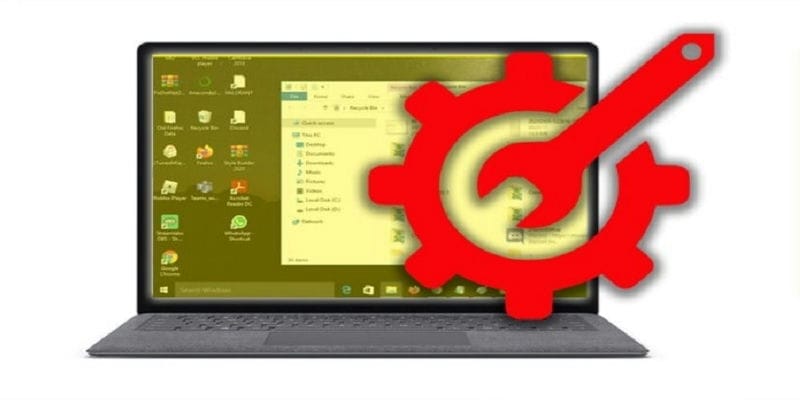
Khắc phục lỗi phần mềm:
-
Tắt chế độ Night Light (Ánh sáng ban đêm):
- Windows 10/11: Nhấn vào Trung tâm Hành động (Action Center) trên thanh tác vụ, sau đó nhấp vào nút Night Light để tắt.
- macOS: Vào System Preferences -> Displays -> Night Shiftvà tắt chế độ này đi.
-
Điều chỉnh cài đặt màu sắc:
- Windows: Mở Color Management bằng cách tìm kiếm trong Start Menu. Chọn màn hình của bạn, bỏ chọn “Use my settings for this device” và nhấn “Add”. Chọn một profile màu chuẩn (sRGB hoặc Adobe RGB) và nhấn “OK”.
- macOS: Vào System Preferences -> Displays -> Colorvà chọn một profile màu chính xác.
-
Cập nhật driver màn hình:
- Truy cập trang web của nhà sản xuất card đồ họa (NVIDIA, AMD, Intel) và tải xuống driver mới nhất tương thích với hệ điều hành của bạn.
- Cài đặt driver mới và khởi động lại máy tính.
-
Khôi phục cài đặt gốc:
- Nếu đã thay đổi cài đặt màu sắc hoặc độ sáng, hãy thử khôi phục về cài đặt gốc của màn hình.
- Tham khảo hướng dẫn sử dụng màn hình hoặc tìm kiếm thông tin trên trang web của nhà sản xuất.
-
Sử dụng công cụ sửa lỗi của Windows (nếu có):
- Windows có một số công cụ tích hợp để khắc phục sự cố hiển thị.
- Nhấp chuột phải vào màn hình nền, chọn Display settings -> Advanced display settings -> Display adapter properties -> Troubleshoot.
Khắc phục lỗi phần cứng:
-
Kiểm tra cáp kết nối:
- Đảm bảo cáp kết nối giữa máy tính và màn hình được cắm chặt và không bị hỏng.
- Nếu có thể, hãy thử thay cáp khác để kiểm tra.
-
Vệ sinh màn hình:
- Sử dụng khăn mềm, không xơ và dung dịch vệ sinh màn hình chuyên dụng để lau sạch bụi bẩn.
- Tránh sử dụng các chất tẩy rửa mạnh hoặc vật liệu thô ráp có thể làm xước màn hình.
-
Thay thế linh kiện (nếu cần):
- Nếu đã thử tất cả các cách trên mà màn hình vẫn bị vàng, có thể màn hình hoặc card đồ họa đã bị hỏng.
- Đem máy tính đến trung tâm bảo hành hoặc cửa hàng sửa chữa uy tín để được kiểm tra và thay thế linh kiện.
Mẹo phòng tránh màn hình bị vàng:
- Vệ sinh màn hình thường xuyên bằng khăn mềm và dung dịch chuyên dụng.
- Tránh để màn hình tiếp xúc trực tiếp với ánh nắng mặt trời hoặc nhiệt độ cao.
- Cập nhật driver màn hình và hệ điều hành thường xuyên.
- Sử dụng chế độ Night Light vào ban đêm để bảo vệ mắt.
- Điều chỉnh độ sáng và màu sắc màn hình phù hợp với môi trường làm việc.
Khi Nào Cần Mang Máy Tính Đi Sửa Chữa?

Trong trường hợp bạn đã thử tất cả các biện pháp khắc phục phần mềm và phần cứng nêu trên mà màn hình máy tính vẫn bị ám vàng, hoặc nếu tình trạng này đi kèm với các dấu hiệu bất thường khác như nhấp nháy, xuất hiện sọc màn hình, hoặc màn hình bị biến dạng, rất có thể máy tính của bạn đang gặp vấn đề nghiêm trọng hơn về phần cứng.
Lúc này, bạn nên mang máy tính đến trung tâm bảo hành hoặc cửa hàng sửa chữa uy tín để được kiểm tra và khắc phục kịp thời. Việc tự ý can thiệp vào phần cứng có thể gây ra hư hỏng nghiêm trọng hơn và làm mất hiệu lực bảo hành của thiết bị.
Lời Kết
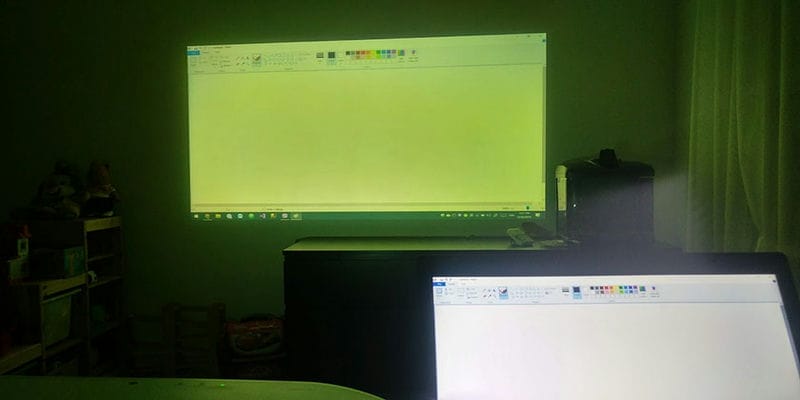
Màn hình máy tính bị vàng là một vấn đề thường gặp, nhưng bạn hoàn toàn có thể tự mình khắc phục trong nhiều trường hợp bằng cách áp dụng các biện pháp đơn giản như tắt chế độ Night Light, điều chỉnh cài đặt màu sắc, cập nhật driver màn hình hoặc vệ sinh màn hình.
Tuy nhiên, nếu vấn đề liên quan đến phần cứng hoặc tình trạng màn hình không cải thiện sau khi áp dụng các biện pháp trên, hãy mang máy tính đến các cơ sở sửa chữa chuyên nghiệp để được hỗ trợ.
Đừng quên rằng việc bảo vệ mắt khỏi tác hại của ánh sáng xanh là rất quan trọng. Hãy điều chỉnh độ sáng và màu sắc màn hình phù hợp, sử dụng chế độ Night Light vào ban đêm và thường xuyên cho mắt nghỉ ngơi khi làm việc với máy tính trong thời gian dài.
Nếu bạn thấy bài viết này hữu ích, đừng ngần ngại chia sẻ với bạn bè và người thân để giúp họ khắc phục vấn đề màn hình máy tính bị vàng nhé!
Tác Giả Huỳnh Khang
Với hơn 6 năm kinh nghiệm trong lĩnh vực sửa chữa máy tính, laptop, máy in, cài đặt phần mềm, Huỳnh Khang luôn mong muốn mang đến cho người dùng những trãi nghiệm uy tín, chất lượng nhất.
Tận tâm, chuyên nghiệp và luôn đặt lợi ích của người dùng lên hàng đầu, Huỳnh Khang đã nhận được sự tin tưởng và ủng hộ từ đông đảo độc giả.
Nếu bạn đang gặp bất kỳ vấn đề nào về máy tính, laptop, máy in hay cần cài đặt phần mềm. Hãy để lại bình luận hoặc liên hệ ngay với Huỳnh Khang để được tư vấn và hỗ trợ!
Thông tin liên hệ:
- Facebook: Dịch Vụ Huỳnh Khang
- Website: huynhkhang.com
- Hotline: 0325.636.239
- Địa chỉ: 475/B Đường DT 747 Tổ 2, Ấp 3 Xã Hội Nghĩa, Tân Uyên, Bình Dương.
Hãy để Huỳnh Khang giúp bạn giải quyết mọi vấn đề về thiết bị văn phòng!
Xem thêm bài viết liên quan